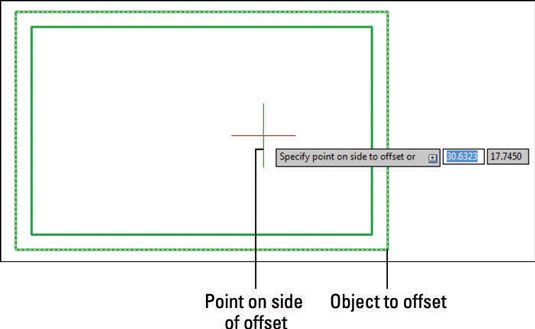Comment utiliser décalage dans autocad 2,014
Vous utilisez décalage pour créer des copies parallèles ou concentriques de lignes, polylignes, cercles, arcs, ou splines dans AutoCAD 2014. AutoCAD fait certainement de son mieux pour être aussi souple que possible. Suivez ces étapes pour utiliser Offset:
Cliquez sur le bouton Offset sur le panneau Modifier de l'onglet Accueil, ou entrer Offset et appuyez sur Entrée.
AutoCAD affiche les paramètres de commande actuels et vous invite pour le distance de décalage - la distance de l'objet original à la copie que vous créez:
Les paramètres actuels: Erase source = Aucune couche =
OFFSETGAPTYPE Source = 0Specify distance de décalage ou [Par / Effacer / Layer] :
Tapez une distance de décalage et appuyez sur Entrée.
Alternativement, vous pouvez indiquer une distance de décalage en choisissant deux points sur l'écran. Si vous choisissez cette méthode, vous devriez normalement utiliser accrochages aux objets pour spécifier une distance précise d'un objet existant à un autre.
AutoCAD vous invite à sélectionner l'objet à partir duquel vous souhaitez créer une copie offset:
Sélection de l'objet pour compenser ou [Quitter / Annuler] :
Sélectionnez un seul objet, comme une ligne, une polyligne, ou d'un arc.
Notez que vous ne pouvez sélectionner qu'un objet à la fois avec la commande Offset. AutoCAD demande où vous voulez que l'objet de décalage:
Spécifiez le point sur le côté pour compenser ou [Sortie / Multiple / Annuler] :
Pointez sur un côté ou de l'autre de l'objet et puis cliquez sur.
Il n'a pas d'importance à quelle distance de l'objet le collimateur sont lorsque vous cliquez sur. Vous êtes tout simplement en indiquant une direction.
AutoCAD répète le Sélection de l'objet invite, au cas où vous voulez pour compenser d'autres objets de la même distance:
Sélection de l'objet pour compenser ou [Quitter / Annuler] :
Répétez l'étape 3 pour compenser un autre objet, ou appuyez sur Entrée si vous avez terminé objets compensation.
Pour plus d'informations sur les options de commande - Multiple, effacement et la couche sont toutes les options utiles - Look Up décalage dans la section de référence des commandes du système d'aide en ligne.
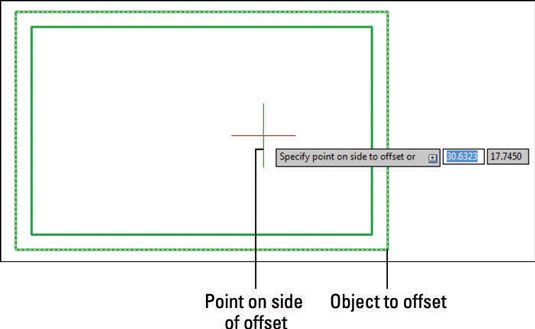
Si vous souhaitez décaler une série de lignes connectées (par exemple, une forme rectangulaire plan de plan de maison), soit dessiner comme une polyligne ou de convertir la ligne individuelle et / ou segments d'arc dans une polyligne avec la commande Joindre. Si vous dessinez une série de segments de ligne avec la commande Ligne et puis essayez de compenser les segments, vous devez choisir chaque segment et le décalage individuellement.
Pire encore, les coins ne sont généralement pas terminé de la manière que vous attendez, parce AutoCAD ne traite pas les segments comme connecté. Vous évitez tous ces problèmes en compensant une polyligne, qui traite d'AutoCAD comme un objet unique.
A propos Auteur
 Comment utiliser la commande arraypath dans AutoCAD 2014
Comment utiliser la commande arraypath dans AutoCAD 2014 Contrairement tableaux rectangulaires et polaires, qui ne nécessitent que des objets source et certains paramètres d'entrée, les tableaux de chemin dans AutoCAD nécessitent une pièce supplémentaire de la géométrie du dessin - un chemin. Un…
 Comment utiliser la commande break dans AutoCAD 2014
Comment utiliser la commande break dans AutoCAD 2014 La commande break est pas ce que vous utilisez avant de partir pour le café. La commande break dans AutoCAD 2,014 crée des lacunes dans les lignes, polylignes, cercles, arcs, ou splines. BReak est également très pratique si vous avez besoin de…
 Comment utiliser la commande d'effacement dans AutoCAD 2014
Comment utiliser la commande d'effacement dans AutoCAD 2014 Les étapes suivantes vous montrent comment utiliser la commande d'effacement en mode de commande d'abord avec plusieurs options de sélection dans AutoCAD 2014. Les techniques de sélection utilisées dans cet exemple appliquent à la plupart des…
 Comment utiliser le filet, chanfrein, et mélanger les commandes dans AutoCAD 2014
Comment utiliser le filet, chanfrein, et mélanger les commandes dans AutoCAD 2014 Considérant que TRIM, prolonger, et de briser modifie un objet à la fois, le Filet et chanfrein commandes modifient une paire d'objets dans AutoCAD 2014. Filet crée un coin courbe entre deux lignes, tandis que chanfrein crée un coin biseauté.…
 Comment utiliser la commande rejoindre dans AutoCAD 2,014
Comment utiliser la commande rejoindre dans AutoCAD 2,014 Dans AutoCAD 2014, vous utilisez la commande Joindre pour combler les lacunes entre les lignes, les arcs, les arcs elliptiques, des cannelures ouvertes, polylignes 2D et 3D, et hélices. Si les lignes sont colinéaires (ils se situent dans la même…
 Comment utiliser la commande de ligne dans AutoCAD 2014
Comment utiliser la commande de ligne dans AutoCAD 2014 Contrairement à beaucoup d'AutoCAD 2014 commandes de dessin, Line offre des options limitées. Il a une seule option Fermer pour créer un segment de plus vers le premier point que vous avez choisi dans la période actuelle de la commande, et il…
 Comment utiliser la commande LIGNEDEREPMULT dans AutoCAD 2,014
Comment utiliser la commande LIGNEDEREPMULT dans AutoCAD 2,014 AutoCAD 2014 vous permet de dessiner facilement des objets de repère multiple qui se composent de lignes de repère et texte multiligne dans le même temps en utilisant le LIGNEDEREPMULT commandement suivre ces étapes simples:Définir le style de…
 Comment utiliser la commande de déplacement dans AutoCAD 2014
Comment utiliser la commande de déplacement dans AutoCAD 2014 Ces étapes montrent édition de commande-première dans AutoCAD 2014, avec la commande de mouvement, en utilisant la deuxième méthode de point de base / point de indiquant dans quelle mesure et dans quelle direction pour déplacer les objets…
 Comment utiliser la commande de polygone dans autocad 2,014
Comment utiliser la commande de polygone dans autocad 2,014 Rectangles et autres polylignes fermées sont des types de polygones, ou chiffres fermée avec trois côtés ou plus. La commande AutoCAD Polygon offre un moyen rapide de dessin ordinaire polygones (tous les côtés et les angles sont égaux).Les…
 Comment utiliser la commande rectang dans AutoCAD 2,014
Comment utiliser la commande rectang dans AutoCAD 2,014 Vous pouvez utiliser la commande Pline ou Ligne pour dessiner un rectangle dans AutoCAD 2014. Dans la plupart des cas, vous verrez que l'aide de la commande à usage spécial RECTANG est plus facile. Les étapes suivantes vous montrent…
 Comment utiliser la commande de rotation dans AutoCAD 2,014
Comment utiliser la commande de rotation dans AutoCAD 2,014 Il peut y avoir un moment où vous devez faire pivoter les objets pour créer de meilleurs dessins. AutoCAD à la rescousse! La commande tourner dans AutoCAD 2014 pivots des objets autour d'un point que vous spécifiez. Suivez ces étapes simples…
 Comment utiliser la commande d'échelle dans AutoCAD 2014
Comment utiliser la commande d'échelle dans AutoCAD 2014 Vous pouvez penser que la commande de balance effectue configuration magique dessin échelle sur un dessin entier dans AutoCAD 2014. Pas de chance. (Elle n'a pas non rien à voir avec des échelles ou des poissons.) La commande d'échelle uniforme…
 Comment utiliser la garniture et d'étendre les commandes dans AutoCAD 2,014
Comment utiliser la garniture et d'étendre les commandes dans AutoCAD 2,014 TRIM et d'étendre les commandes doubles pour faire des lignes, polylignes et arcs courts et plus longs dans AutoCAD 2014. Ils sont le yin et le yang, le Laurel et Hardy, Jack sprat et sa femme du monde de l'édition de AutoCAD. Les deux commandes…
 Atteindre l'aide d'AutoCAD
Atteindre l'aide d'AutoCAD Il y aura des moments où vous voulez aller à la source de tout ce qui est AutoCAD pour trouver des réponses à vos questions sur l'utilisation du programme. Voici quelques façons d'accéder au système d'aide d'AutoCAD:À l'invite de commande…